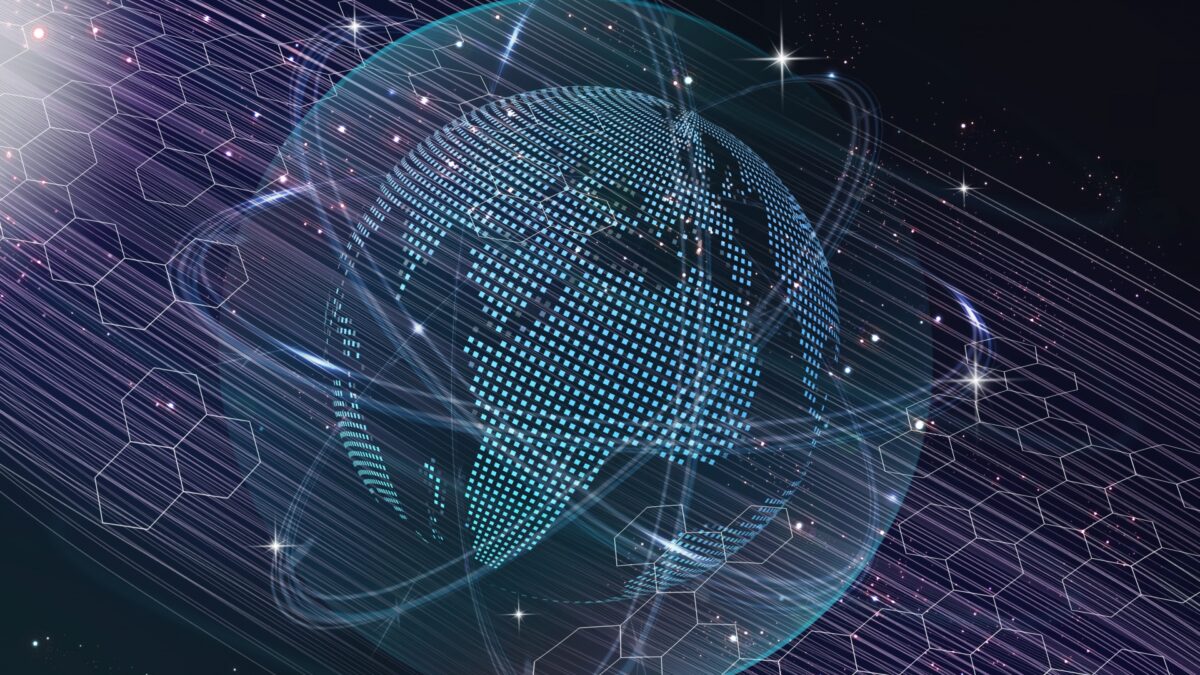Windows 11の最新アップデートで追加された「この画像について学ぶ」アイコンは、Spotlight背景を設定した際にデスクトップに表示される新機能である。
しかし、多くのユーザーにとって、このアイコンは画面を乱す不要な存在となっている。直感的に削除する方法が見つからないことも、さらなる不満の原因だ。
この記事では、このアイコンをレジストリを使って簡単に削除する方法を詳しく解説する。
Windows 11の新機能と「この画像について学ぶ」アイコンとは?

Windows 11の最新アップデート「24H2」では、AI機能などの革新的な要素が注目されているが、一部のユーザーにとって新たな煩わしさも追加されている。そのひとつが、Spotlight背景をデスクトップに設定した際に表示される「この画像について学ぶ」アイコンである。このアイコンは、背景に設定された画像に関する情報を提供する機能であり、クリックすると関連情報が表示される仕組みだ。
もともとWindows 11ではSpotlight機能はロック画面でのみ利用できたが、今回のアップデートにより、デスクトップにも同様の機能が追加された。このアイコンは背景の画像が変わるたびに表示され、画像に関連する詳細を知ることができるため、知識を広げたいユーザーには便利な機能かもしれない。
しかし、特に画像に集中したい、もしくは単純に美しい背景を楽しみたいユーザーにとっては、このアイコンが邪魔になることもある。残念ながら、デスクトップ上のこのアイコンは通常の方法では削除できず、一部のユーザーからは不満の声が上がっている。
アイコンが表示される理由とユーザーへの影響
「この画像について学ぶ」アイコンは、Windows 11の新しいSpotlight機能の一部であり、デスクトップ上にランダムに選ばれた画像を表示する際に一緒に表示される。この機能は、背景の画像に興味を持つユーザー向けに設計されており、画像に関する追加情報を簡単に得る手段として提供されている。
しかし、問題となるのは、このアイコンが必ずデスクトップ上に表示されることである。特にミニマリズムを重視したデザインや作業環境を整えたいユーザーにとっては、この小さなアイコンが大きな不満の原因となる。単にアイコンが気に入らないというだけでなく、デスクトップの見栄えが損なわれると感じるユーザーも少なくない。
一部のユーザーは、このアイコンを無効化したいと考えるものの、Windowsの通常の設定画面ではこのオプションが用意されていない。そのため、削除するには少し技術的な手順を踏む必要がある。これがさらにユーザーにとっての不満の原因となっている。
レジストリを使った簡単な削除方法
「この画像について学ぶ」アイコンを削除するためには、Windowsのレジストリを編集する必要がある。この手順を誤るとシステムに影響を与える可能性があるが、正しく操作すればアイコンを消すことは比較的簡単である。
まず、タスクバーの検索ボックスを使用して「レジストリエディタ」を検索し、起動する。次に、レジストリエディタのアドレスバーに以下のパスを入力する。
Computer\HKEY_CURRENT_USER\Software\Microsoft\Windows\CurrentVersion\Explorer\HideDesktopIcons\NewStartPanel
このパスにアクセスしたら、「{2cc5ca98-6485-489a-920e-b3e88a6ccce3}」という項目を見つけ、これを選択する。次に、その項目の「値」を「0」に設定し、変更を保存する。これでアイコンは無効化されるはずだ。
最後にPCを再起動するか、デスクトップをリフレッシュすれば、アイコンは表示されなくなる。この手順を守ることで、安全に「この画像について学ぶ」アイコンを削除することができる。
削除後のトラブルシューティングとFAQ
「この画像について学ぶ」アイコンを削除した後も、稀に問題が発生することがある。例えば、再起動後に再びアイコンが表示されたり、他のデスクトップの設定が意図せず変更される場合がある。このような場合は、もう一度レジストリの設定を確認し、手順が正しく行われたか確認することが必要である。
また、Spotlight背景を無効にした場合もアイコンが表示されないようにできる。この場合、背景の設定を「画像」や「スライドショー」に切り替えることで解決することが多い。万が一、これでも解決しない場合は、Windowsの最新アップデートを確認し、バグの修正が行われていないか確認するのも一つの方法である。
さらに、アイコンの削除がレジストリ編集以外の方法でも可能かという質問があるが、現時点では公式の設定メニューでこのアイコンを消すオプションは提供されていない。したがって、レジストリ編集が最も現実的な方法である。